ps魔棒工具怎么把人像抠出来
来源:网络收集 点击: 时间:2024-05-20【导读】:
对于背景比较单一的图片,我们用魔棒工具抠图比较方便,那么ps魔棒工具怎么把人像抠出来呢?下面就来介绍一下ps魔棒工具把人像抠出来的方法,希望对你有所帮助。品牌型号:联想Y460系统版本:Windows7软件版本:Adobe PhotoshopCS6ps魔棒工具怎么把人像抠出来1/5分步阅读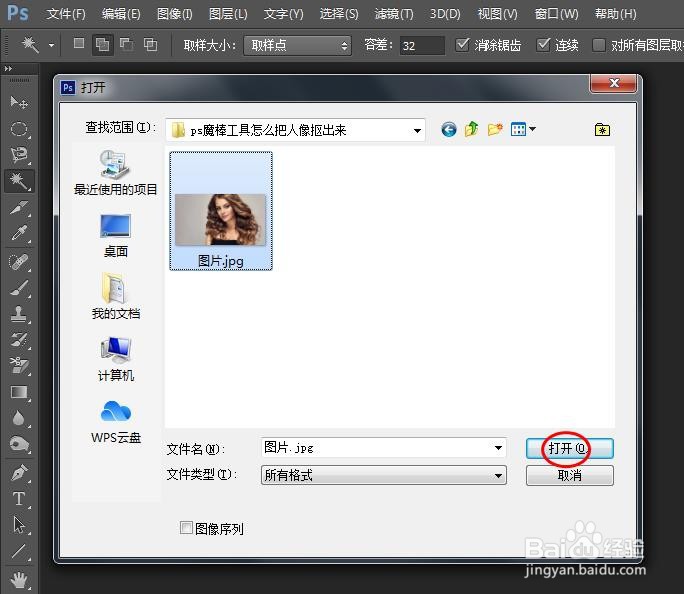 2/5
2/5
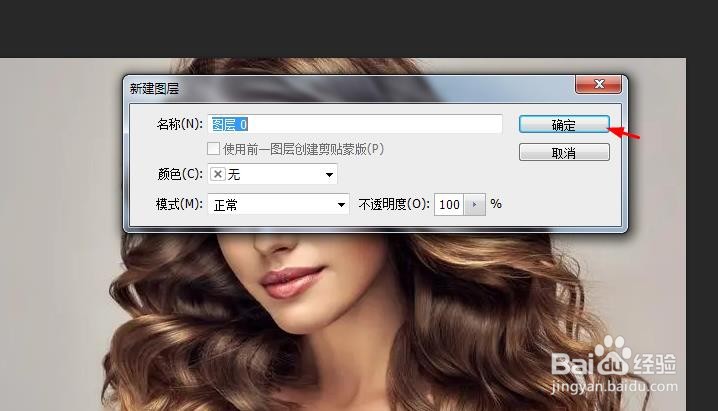 3/5
3/5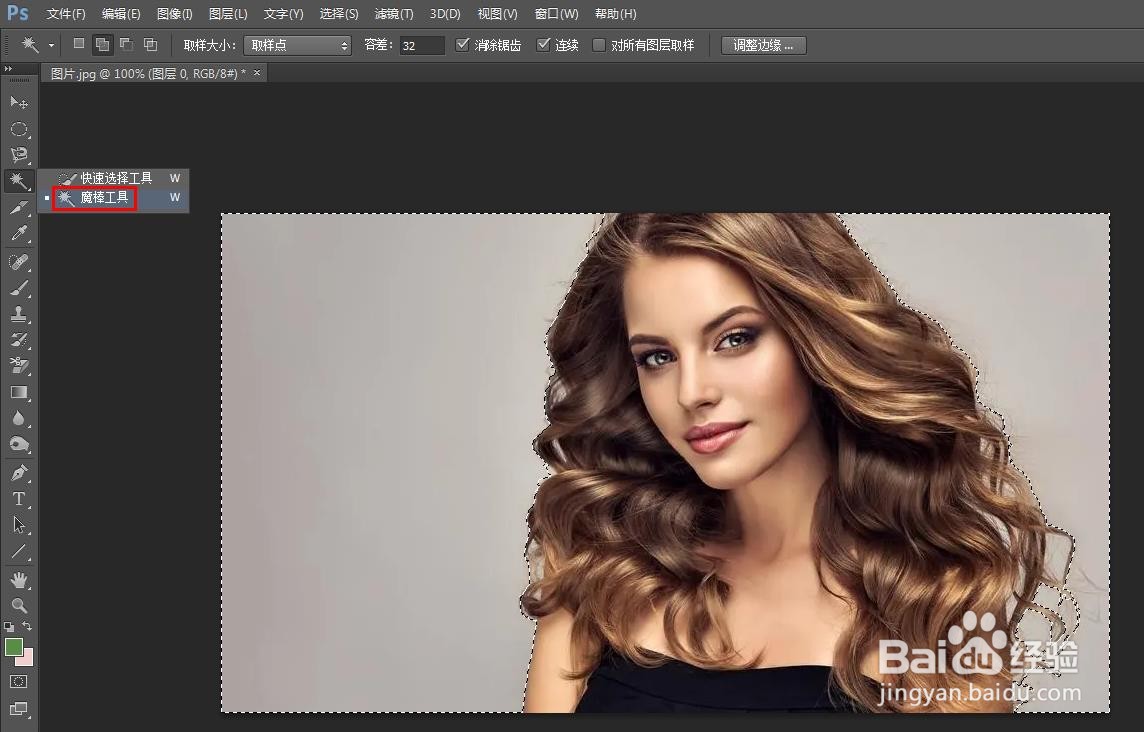 4/5
4/5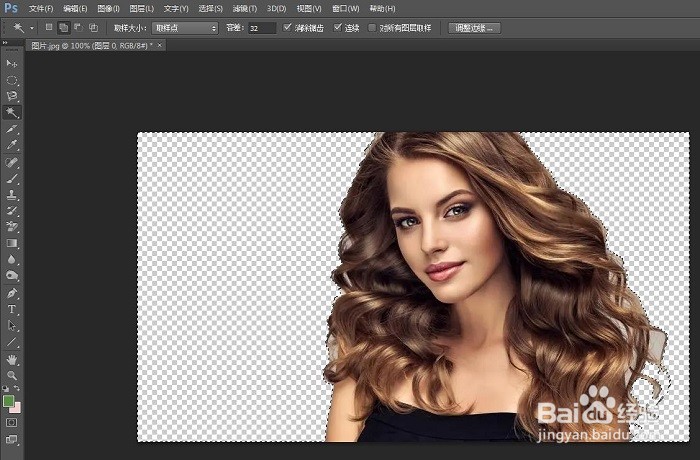 5/5
5/5 PS魔棒工具抠图
PS魔棒工具抠图
第一步:按下快捷键Ctrl+O键,打开一张需要抠人像的图片。
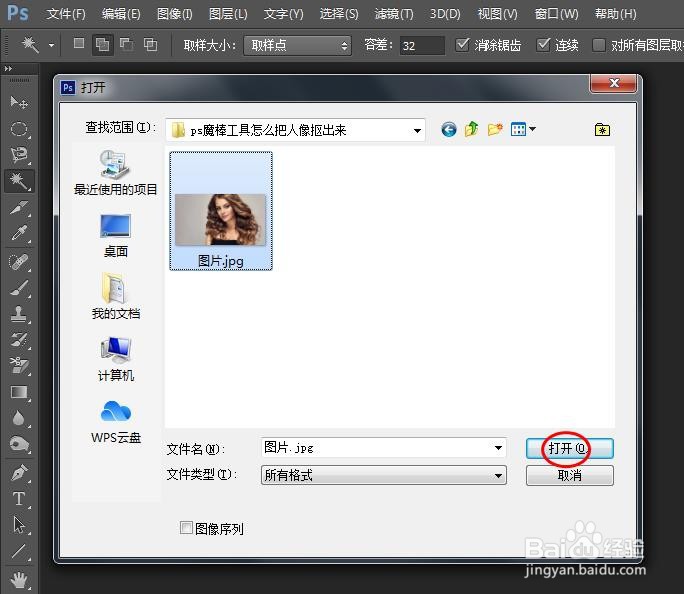 2/5
2/5第二步:在图层操作伟舍撤面板中,鼠标左键双击背景图层后面的小锁,在弹出的“新建图层”对话框中,直接单击“确定”按钮。

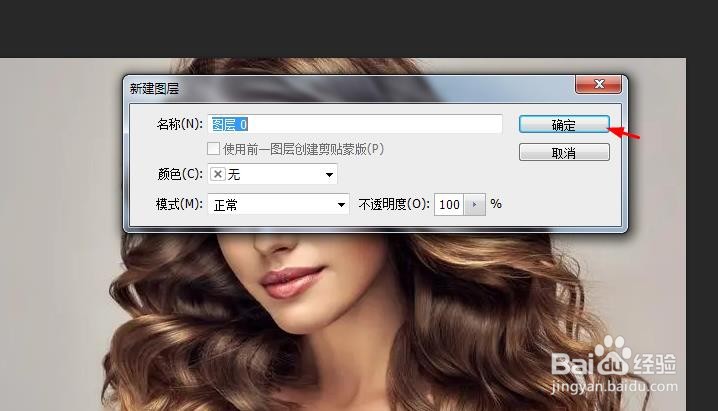 3/5
3/5第三步:选择“魔棒工具”信裕,在图片背景处单击鼠标左键创建选区。
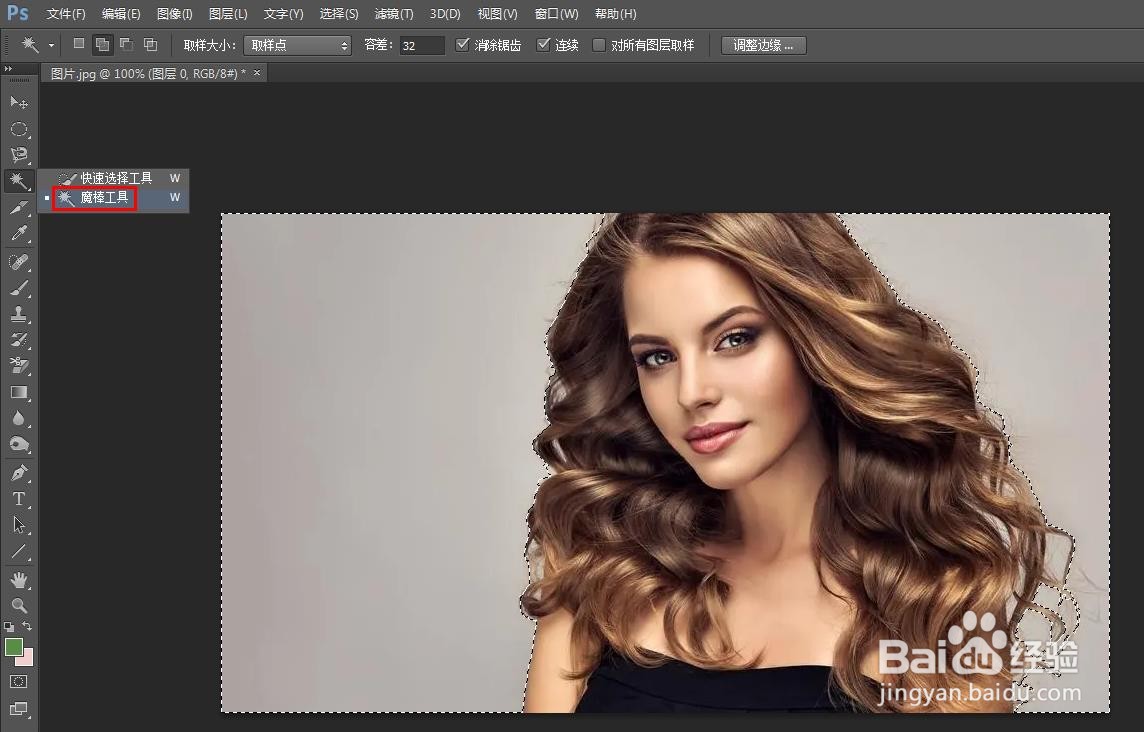 4/5
4/5第四步:按雁新下键盘上的delete键,将选中的区域删除掉。
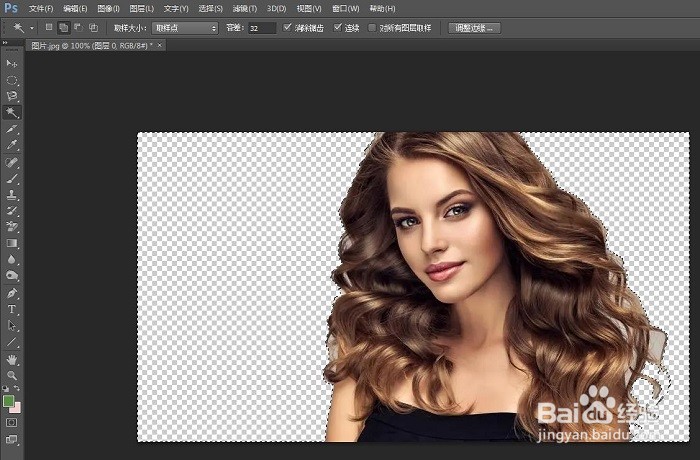 5/5
5/5第五步:按下快捷键Ctrl+D键,取消选区,用魔棒工具抠人像就完成了。
 PS魔棒工具抠图
PS魔棒工具抠图 版权声明:
1、本文系转载,版权归原作者所有,旨在传递信息,不代表看本站的观点和立场。
2、本站仅提供信息发布平台,不承担相关法律责任。
3、若侵犯您的版权或隐私,请联系本站管理员删除。
4、文章链接:http://www.ff371.cn/art_809327.html
上一篇:唱念做打是哪个戏曲中常用的表现形式是什么
下一篇:孕眠红枣粉,孕期睡眠好帮手。
 订阅
订阅